教程如何使用Excel删除所有图片?
更新时间:2023-09-02 11:56:07作者:jiang
excel删除所有图片,Excel是一款功能强大的电子表格软件,广泛应用于各种数据处理和分析工作中,在使用Excel的过程中,我们有时会遇到一些不必要的图片插入问题。当我们需要删除Excel中所有的图片时,手动一个一个删除显然是非常繁琐和耗时的。幸运的是我们可以利用一些快捷的方法来实现批量删除图片的操作,从而提高工作效率。本文将介绍如何使用Excel的功能,快速、轻松地删除所有图片,让我们一起来了解一下吧!
操作方法:
1.打开Excel文件,图片中有很多照片。

2.按Ctrl+G快捷组合键,打开【定位】对话框。选择【定位条件】。
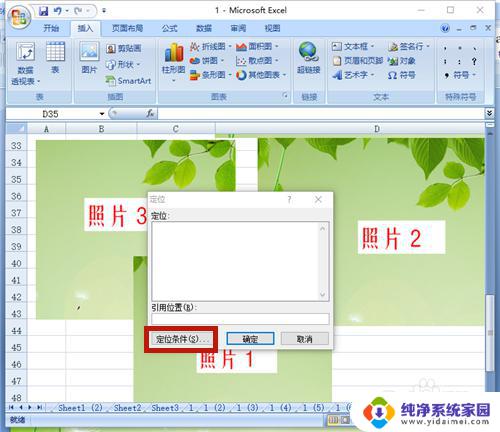
3.在【定位条件】中,选择【对象】。
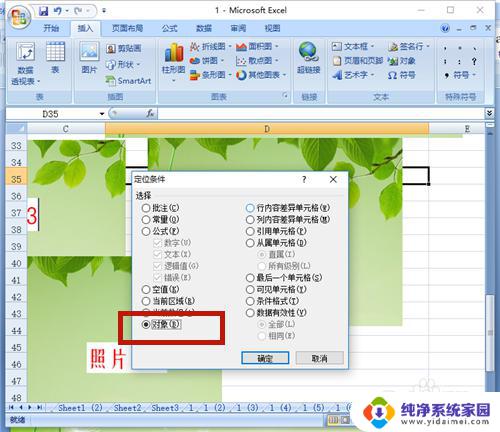
4.按【确定】键后,Excel文件中所有图片文件都被选中。

5.按键盘上的【Delete】键,所有的图片立即全部被删除。
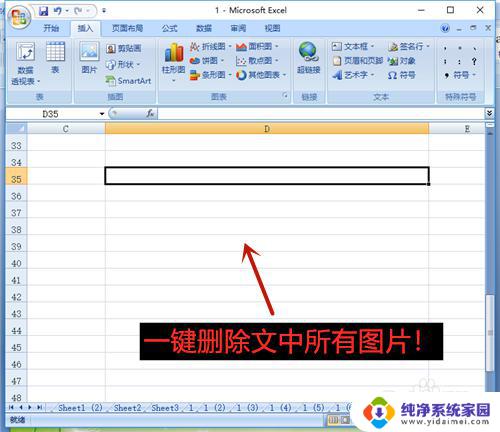
6.方法总结:
1、打开Excel文件。
2、按Ctrl+G快捷组合键,打开【定位】对话框。
3、选择【定位条件】→【对象】→【确定】。
4、Excel文件中所有图片文件都被选中。
5、按【Delete】键,所有的图片立即全部被删除。

以上就是删除Excel中所有图片的方法,如果你遇到了这种情况,可以按照小编的步骤解决,非常简单快捷,一步到位。
教程如何使用Excel删除所有图片?相关教程
- 怎么删除所有批注 一次性删除Excel中所有批注的方法
- ppt自带背景图片怎么删除 PPT删除背景图片教程
- word怎么删除图形 如何快速删除Word文档中的所有图表
- excel合并后保留所有内容 Excel合并单元格保留所有内容教程
- 怎么删除全部照片 删除iPhone中的所有照片技巧
- wps的excel表格批量删除图片 WPS EXCEL如何快速删除表格中的多张图片
- wps怎样压缩文档中的所有图片 怎样使用wps压缩文档中的所有图片
- 最近使用的小程序如何批量删除 如何批量删除小程序
- 删除微信小程序使用记录 微信小程序使用记录删除方法
- word删除所有页码 怎样一次性删除Word文档中所有页码
- 笔记本开机按f1才能开机 电脑每次启动都要按F1怎么解决
- 电脑打印机怎么设置默认打印机 怎么在电脑上设置默认打印机
- windows取消pin登录 如何关闭Windows 10开机PIN码
- 刚刚删除的应用怎么恢复 安卓手机卸载应用后怎么恢复
- word用户名怎么改 Word用户名怎么改
- 电脑宽带错误651是怎么回事 宽带连接出现651错误怎么办